Windows 11을 설치한 후 많은 사용자가 OOBE 브로커 사용 프로세스로 인해 높은 CPU 사용률 문제에 직면하고 있습니다. 그렇다면 이 프로세스는 정확히 무엇이고 무엇을 할까요? 자세히 살펴보겠습니다.
보여주다
사용자 OOBE 브로커란 무엇인가요?
방금 Windows 11을 설치하고 작업 관리자를 열었다면 백그라운드에서 실행 중인 프로세스의 수를 보고 놀라실 것입니다.
대부분 프로세스는 리소스 소모가 적지만 RAM과 CPU 리소스의 거의 50%를 차지하여 컴퓨터 속도를 느리게 할 수 있는 프로세스는 사용자 OOBE 브로커입니다.
사용자 OOBE(User OOBE)는 사용자 아웃 오브 박스 경험 브로커라고도 하며 Windows 설치 프로세스의 일부입니다. 장치에 Windows 10/11을 방금 설치했다면 작업 관리자에서 이 프로세스를 확인할 수 있습니다.
Microsoft에서 개발한 실행 파일일 뿐이므로 완전히 안전합니다. 그러나 설치 과정을 완료하면 작업 관리자에 나타나지 않습니다.
사용자 OOBE 브로커는 바이러스인가요?
아니요! UserOOBEBroker.exe는 Microsoft에서 개발한 매우 안전한 실행 파일입니다. 원활한 사용자 경험을 제공하는 데 중요한 역할을 합니다.
더 명확하게 말씀드리자면, 사용자 OOBE 브로커 서비스는 Windows를 처음 설치할 때 초기 설정 프로세스를 관리합니다.
즉, Windows를 처음 부팅한 직후에 인터넷에 연결하고 다양한 설정을 구성하는 등의 옵션이 표시됩니다.
사용자 OOBE 브로커가 CPU를 많이 사용하는 이유는 무엇입니까?
드물기는 하지만 때때로 사용자 OOBE 브로커 프로세스가 CPU 리소스를 너무 많이 차지해 컴퓨터 속도를 저하시킬 수 있습니다.
대개 초기 설치 과정이 갑작스럽게 진행되거나 설치 중에 일부 운영 체제 파일이 손상되는 경우 발생합니다.
사용자 OOBE 브로커를 비활성화하는 방법?
일반적으로 사용자 OOBE 브로커 프로세스를 비활성화할 필요는 없지만, 이로 인해 PC 속도가 느려지고 다른 선택의 여지가 없는 경우 다음과 같은 몇 가지 방법을 통해 비활성화할 수 있습니다.
1. 작업 관리자에서 UserOOBEBroker.exe를 중지합니다.
사용자 OOBE 브로커 프로세스를 비활성화하는 가장 쉬운 방법은 작업 관리자를 사용하는 것입니다. 작업 관리자를 열고 다음 단계를 따르세요.
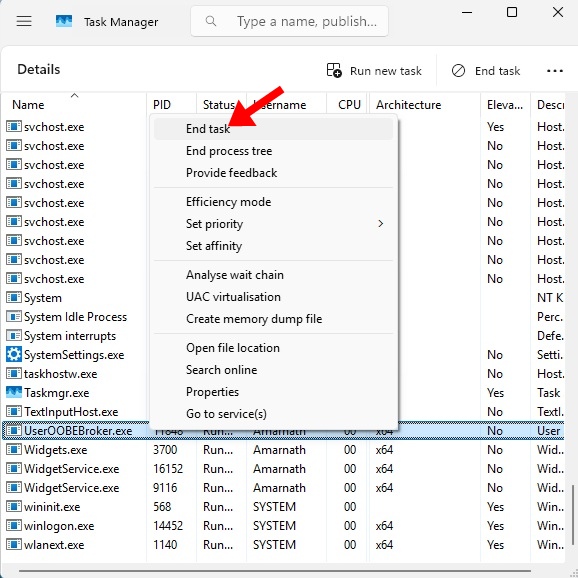
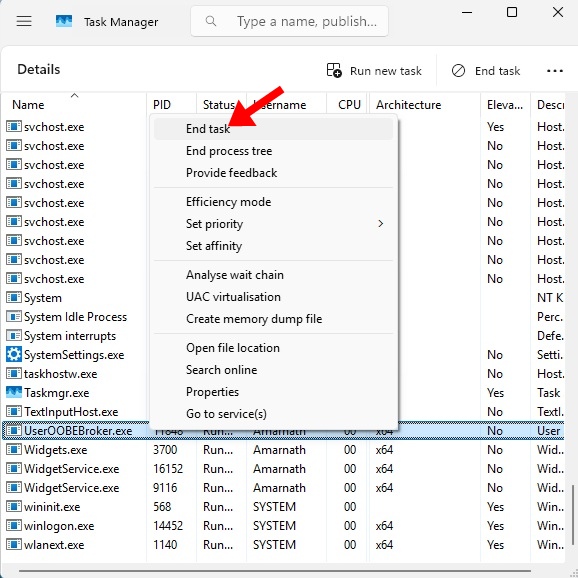
- Windows PC에서 작업 관리자를 실행합니다.
- 작업 관리자가 열리면 세부 정보 탭으로 전환합니다.
- UserOOBEBroker.exe 프로세스를 찾으세요.
- 마우스 오른쪽 버튼을 클릭하고 작업 끝내기를 선택하세요.
2. Windows 시작 환경 비활성화
설정에서 Windows 시작 환경을 비활성화하여 사용자 OOBE 브로커 프로세스가 실행되지 않도록 할 수 있습니다. 해야 할 일은 다음과 같습니다.
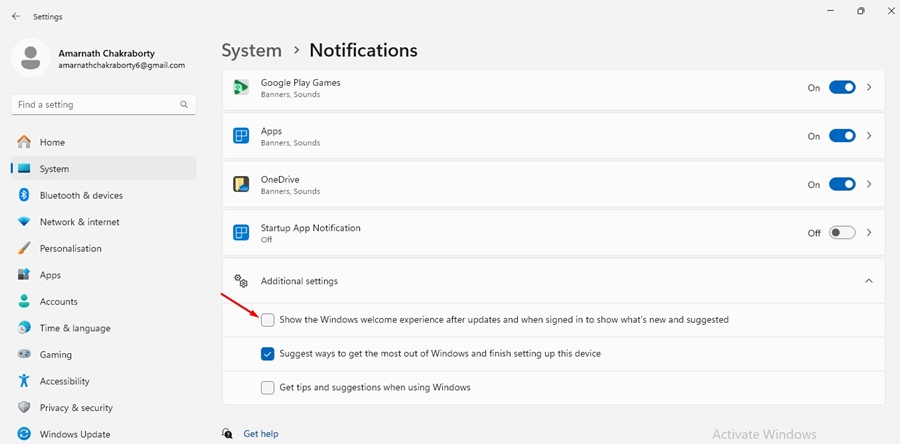
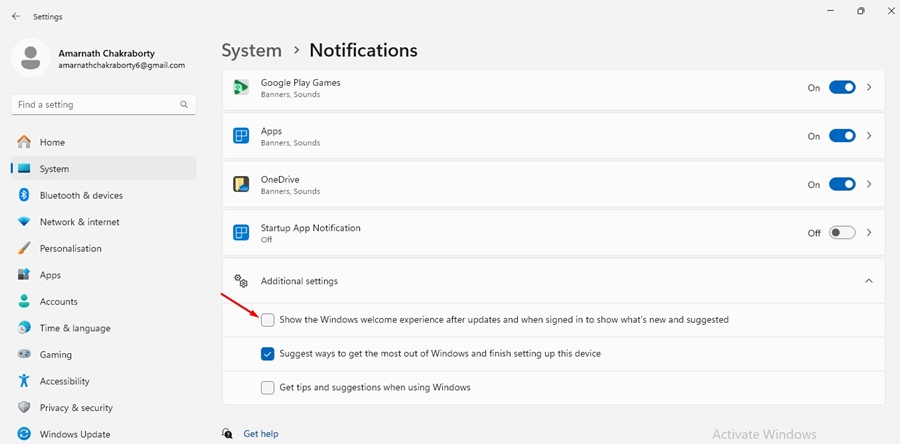
- Windows PC에서 설정 앱을 실행합니다.
- 설정 앱이 열리면 시스템으로 전환합니다.
- 오른쪽에서 알림을 클릭합니다.
- 알림에서 아래로 스크롤하여 추가 설정을 클릭하세요.
- 업데이트 후 Windows 시작 환경 표시 확인란의 선택을 취소합니다.
3. 그룹 정책 편집기에서 사용자 OOBE 브로커 비활성화
Windows 설정을 변경할 수 없는 경우 그룹 정책 편집기를 사용하여 OOBE 브로커 프로세스가 실행되지 않도록 할 수 있습니다. 수행해야 할 작업은 다음과 같습니다.
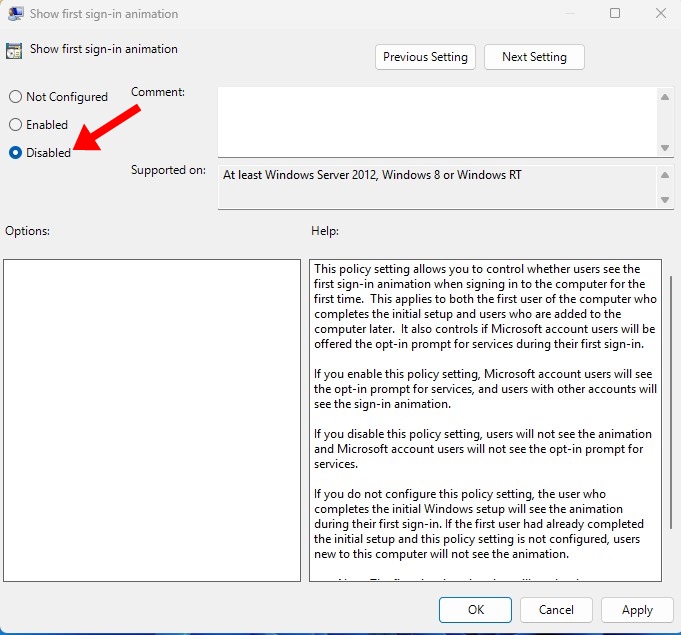
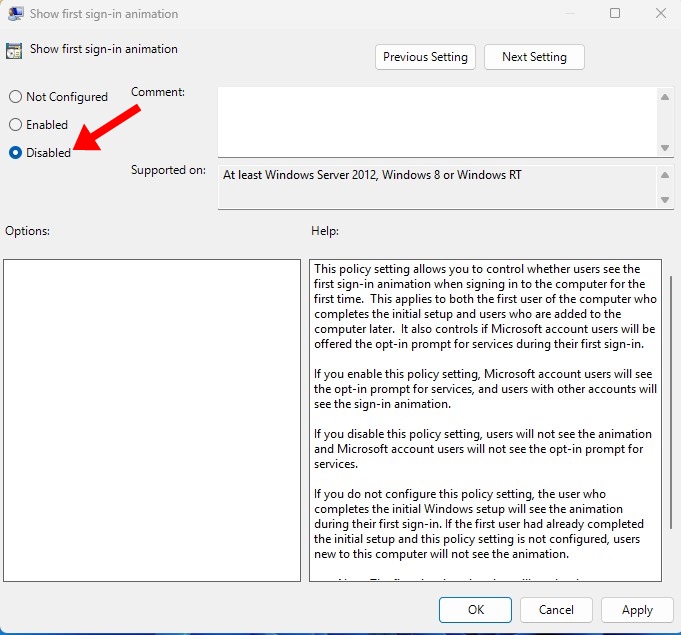
- Windows 검색에서 로컬 그룹 정책 편집기를 검색합니다.
- 다음으로, 그룹 정책 편집기 앱을 엽니다.
- 컴퓨터 구성 > 관리 템플릿 > 시스템 > 로그온으로 이동합니다.
- ‘첫 번째 로그인 애니메이션 표시’를 두 번 클릭합니다.
- 다음 화면에서 비활성화를 선택하고 적용을 클릭합니다.
4. 레지스트리 편집기에서 사용자 OOBE 브로커 비활성화
Windows 레지스트리를 다루는 데 문제가 없다면 이 방법을 시도하여 OOBE 브로커 프로세스를 제거할 수도 있습니다.
- Windows 키 + R을 눌러 실행 대화 상자를 엽니다.
- Regedit를 입력하고 Enter를 누릅니다.
- 레지스트리 편집기에서 다음 경로로 이동합니다.
HKEY_LOCAL_MACHINE\SOFTWARE\Microsoft\Windows\CurrentVersion\OOBE\UserOOBEBroker
- EnableUserOOBEBroker 값을 두 번 클릭하고 값 데이터 필드에 0을 입력합니다.
- 완료되면 확인을 클릭하고 레지스트리 편집기를 닫습니다.
참고: 레지스트리에서 UserOOBEBroker 폴더를 찾을 수 없으면 이 방법을 건너뛰세요.
사용자 OOBE 브로커를 비활성화하는 것이 안전합니까?
네, 일반적으로 사용자 OOBE 브로커 프로세스를 비활성화하는 것은 안전합니다. 컴퓨터를 처음 켤 때 나타나는 일련의 화면을 보여주는 프로세스입니다.
이 기능을 끄면 기본 Windows 설정을 안내하는 초기 시작 화면이 표시되지 않습니다.
이 가이드는 사용자 OOBE 브로커와 이를 비활성화하는 방법을 설명합니다. 이 주제에 대한 추가 도움이 필요하면 댓글로 알려주세요. 또한 이 가이드가 도움이 된다면 친구들과 공유하는 것을 잊지 마세요.
